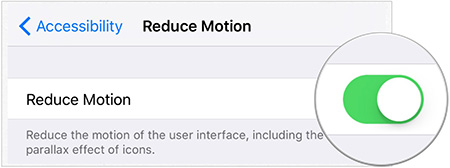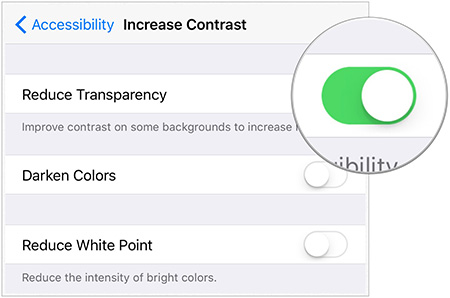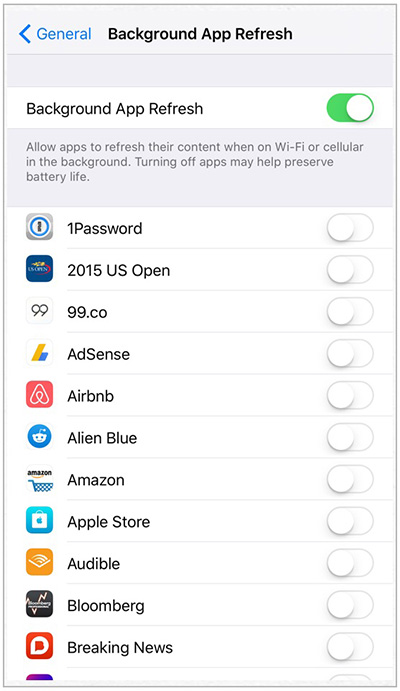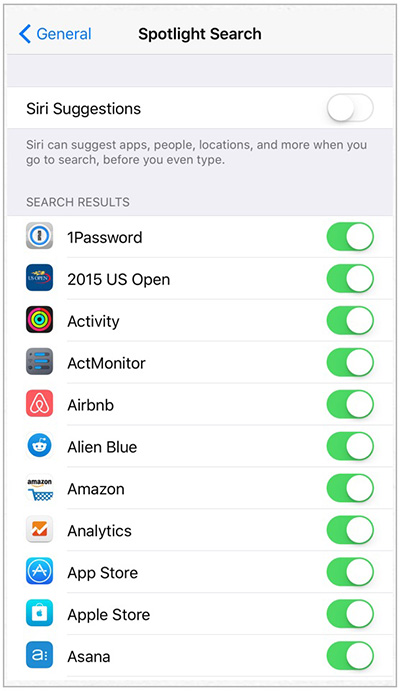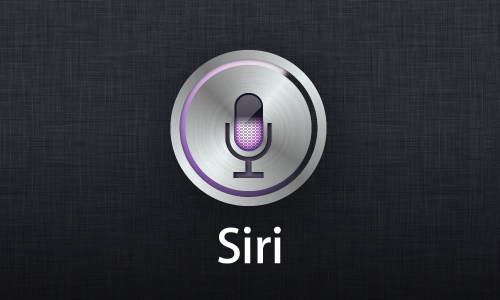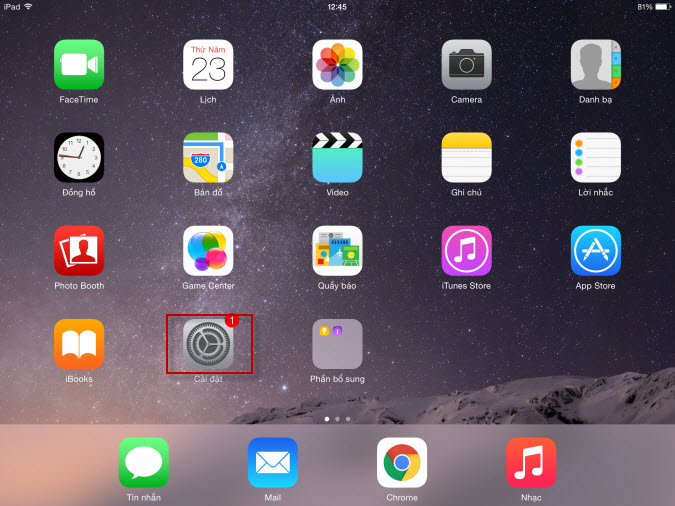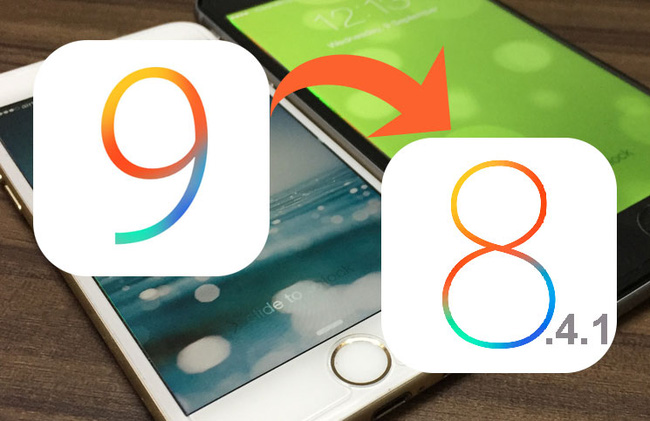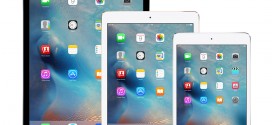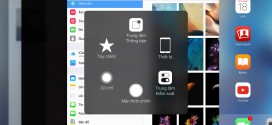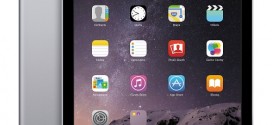iPad nổi tiếng vì độ nhanh nhạy, mượt mà nhưng sau một thời gian sử dụng, nhiều người dùng phàn nàn rằng thiết bị của họ bắt đầu trở nên chậm chạp và hiện tượng lag xuất hiện thường xuyên hơn. Nếu cũng đang gặp phải tình trạng này, hãy tham khảo một vài thủ thuật giúp hạn chế tình trạng lag trên iPad dưới đây:
1. Khởi động lại iPad
Đây là cách đơn giản nhất bạn có thể làm để khắc phục tình trạng lag máy khi sử dụng. Nhấn giữ đồng thời nút nguồn và nút home trong khoảng 10 giây cho đến khi Logo quả táo hiển thị lên màn hình.
2. Tắt hiệu ứng chuyển động – Reduce Motion
Tính năng này rất thú vị nhưng đôi khi nó cũng không cần thiết, nhất là trong trường hợp iPad bị lag. Bạn có thể tắt tính năng này đi bằng cách vào Settings > General > Accessibility > Reduce Motion và bật kích hoạt tắt hiệu ứng chuyển động.
3. Tắt hiệu ứng trong suốt – Reduce Transparency
Hiệu ứng này làm cho CPU hoạt động nhiều hơn nên rất tốn pin. Vào Settings > General > Accessibility. Sau đó kéo xuống chọn Increase Contrast sẽ thấy phần Reduce Transparency rồi bật kích hoạt tắt hiệu ứng này đi.
4. Tắt tải dữ liệu ngầm – Background App Refresh
Truy cập Settings > General > Background App Refresh để tắt tính năng này. Bạn có thể ngưng tải dữ liệu nền của tất cả ứng dụng hiển thị trong danh sách hoặc tùy chọn một vài ứng dụng để tăng cường hiệu suất hệ thống.
5. Tính năng tìm kiếm Spotlight
Nếu không có nhu cầu tìm kiếm thường xuyên nội dung thông tin trong nhiều ứng dụng, chúng ta có thể giữ lại một số ứng dụng mặc định và loại bỏ các ứng dụng khác bằng cách vào Settings > General > Spotlight Search.
6. Siri
Tính năng mới trên iOS 9 sẽ gợi ý những ứng dụng, số điện thoại liên lạc, địa điểm…. Nếu cảm thấy không cần thiết để sử dụng, hãy truy cập Settings > General > Spotlight Search và tắt Siri Suggestions.
7. Khôi phục cài đặt gốc
Đây là cách “bất đắc dĩ” phải làm nếu tất cả các cách xử lí trên “mất thiêng”. Để đưa iPad về lúc vừa xuất xưởng hãy truy cập Settings > General > Reset > Erase All Content And Settings. Lưu ý là bạn phải sao lưu tất cả dữ liệu quan trọng bằng iTunes, iCloud trước khi tiến hành khôi phục cài đặt gốc cho máy.
8. Hạ cấp phiên bản iOS
Hạ cấp phiên bản iOS là cách cuối cùng bạn có thể làm để khắc phục tình trạng chậm chạp của iPad. Tuy nhiên, hiện tại Apple đã chặn việc quay về các phiên bản iOS thấp hơn nên nếu dính vào trường hợp này, hãy kiên nhẫn chờ đợi các bản iOS mới hơn.
Nếu bạn “bó tay” với tình trạng lag trên iPad của mình, bạn có thể đem máy đến Bệnh viện Điện thoại 24h để các kĩ thuật viên trình độ cao kiểm tra và xử lí. Bệnh viện Điện thoại 24h cam kết sẽ khiến thiết bị của bạn hoạt động trở lại như bình thường.
Với kinh nghiệm 10 năm trong lĩnh vực sửa chữa di động cùng đội ngũ kĩ thuật viên cao tay nghề, dày dặn kinh nghiệm, hệ thống máy móc thiết bị hiện đại, Bệnh viện Điện thoại 24h cam kết sẽ giúp bạn khắc phục triệt để mọi lỗi từ phần mềm đến phần cứng cho thiết bị của bạn.
Bệnh Viện Điện Thoại 24h ➡ BEST CARE FOR YOUR MOBILE…
🏥 Địa chỉ 1: 1114 – 1112 Ba Tháng Hai, P.12, Q. 11, TP.HCM.
🏰 Địa chỉ: 418 Nguyễn Trãi, Phường 8, Quận 5, TP.HCM
🏰 Địa chỉ: 652 Đường 3 Tháng 2, P.14, Quận 10, TP. HCM
🏰 Địa chỉ: 249 Trần Quang Khải, P. Tân Định, Q.1, TP.HCM.
☎ Tổng Đài Sửa chữa: 1900.5555.34.
☎ Tổng Đài bán lẻ thiết bị công nghệ : 1900.0351
📞 Hotline hỗ trợ cấp tốc: 01288.242424 – 0983.242424
Website: www.chamsocdidong.com
Fanpage: facebook.com/chamsocdidongcom
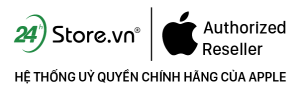 Giá iPad Air chính hãng – Trả góp 0% tại TPHCM Trung tâm chuyên bán iPad Air Mới và Cũ chính hãng giá rẻ uy tín, chất lượng hàng đầu TPHCM
Giá iPad Air chính hãng – Trả góp 0% tại TPHCM Trung tâm chuyên bán iPad Air Mới và Cũ chính hãng giá rẻ uy tín, chất lượng hàng đầu TPHCM


 (3 votes, average: 3.67 out of 5)
(3 votes, average: 3.67 out of 5)